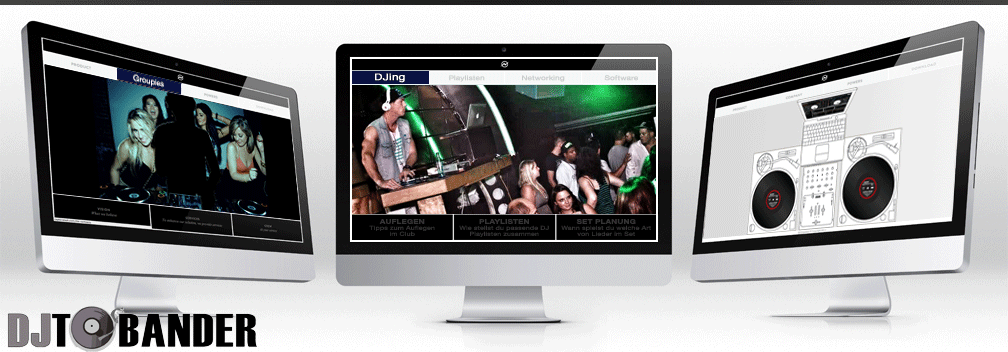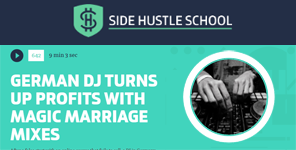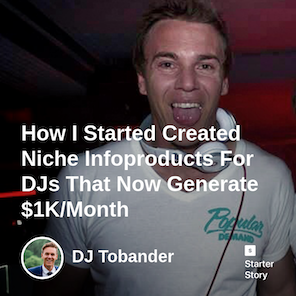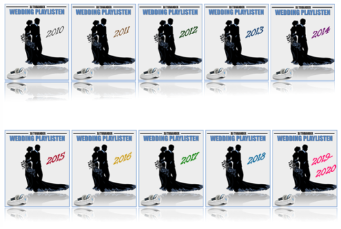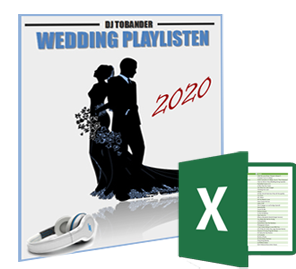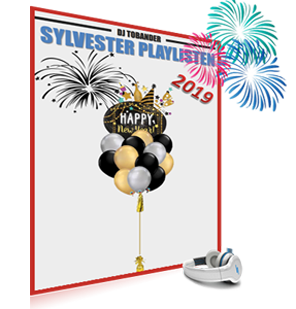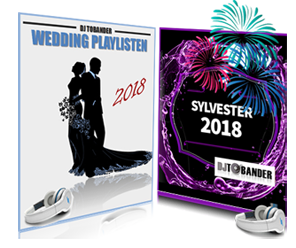Hast Du manchmal das Gefühl, Du spielst jedes Wochenende nur noch die selben Tracks?
Oder Du gehst in Club und jeder DJ hört sich gleich an, weil alle die gleichen 40 Songs spielen?
Klar, die Leute sind heute nicht einfach:
- ist der Track zu neu, leert sich die Tanzfläche
- alte Classics kennen sie oft gar nicht mehr
- und die Chefs geben dir oft sogar vor, was Du spielen sollst
Aber hey, hast Du überhaupt einen Plan, wie oft Du, welchen Track eigentlich spielst?
Welchen Song hast Du dieses Jahr am häufigsten aufgelegt? Welches Lied spielst Du jede Woche? Und welche Nummern hast Du völlig vergessen und spielst sie gar nicht mehr?
Dadurch checkst Du nämlich:
1. Welche Titel Du fast nie spielst und endlich mal aus deiner Library löschen solltest, weil die eh schon viel zu groß und unübersichtlich ist.
2. Was deine absoluten Banger sind, für die Du dir ab und zu mal neue Transitions überlegen solltest, da du die Tracks gerade jede Woche spielst.
3. Welche Classics Du immer wieder spielst und welche ähnliche Songs Du deshalb auch mal in deine Sets einbauen könntest.
Das Ganze ist außerdem kindereicht und dauert nicht einmal 2 Minuten:
1. Exportieren der DJ Playlists
Zuerst mal musst Du deine DJ Playlists exportieren, um danach zu sehen, wie häufig Du welchen Track gespielt hast. Du kannst alle Playlisten, nur ein bestimmtes Jahr oder eine spezielle Veranstaltungsreihe wählen. Dazu machst Du folgendes:
- Öffne Serato DJ
- Klick auf History
- Wähle die Playlisten aus
- Klick unten auf Export

Schritt 1: Exportieren deiner DJ Playlists
Deine Playlists liegen jetzt im „History Export“ Ordner, der immer unter Benutzer->Musik->_Serato_ liegt.

Im Ordner History Export liegen deine DJ Playlists
2. Zusammenfügen der DJ Playlists
In deinem History Export Ordner liegen jetzt wahrscheinlich jede Menge CSV-Dateien. Je nachdem wie viele DJ Gigs Du im Jahr so spielst. Um daraus jetzt eine einzige Datei zu machen, musst Du nur einen Doppelklick auf das Playlist Tool machen.
Das Ding kannst Du dir hier von mir kostenlos downloaden. Danach musst Du es nur entpacken, in den „History Export“ Ordner kopieren und mit einem Doppelklick (bei gehaltener CTRL-Taste) ausführen.
Nach dem Doppelklick, liegt jetzt eine Datei all.csv im selben Ordner, wo jetzt alle deine Playlisten zu einer einzigen zusammengefasst sind.

Schritt 2: Zusammenfügen deiner DJ Playlists
3. Öffnen der DJ Playlists in MS Excel
Jetzt willst Du sicher wissen, welchen Track Du jetzt am häufigsten gespielt hast und welche Songs Du auch gleich aus deiner Library löschen kannst, weil Du sie eh nie spielst.
Dazu musst Du die Datei nur in Excel öffnen. Und das geht so:
- Klick auf Daten > Aus Text > all.csv > Importieren
- Klick auf Mit Trennzeichen versehen > Wähle Komma > Fertigstellen > Ok

Schritt 3: DJ Playlists importieren in MS Excel

Schritt 3: DJ Playlists importieren in MS Excel

Schritt 3: DJ Playlists importieren in MS Excel
4. Dein #1 Banger
Jetzt musst Du deine Tracks nur noch zusammenzählen und nach Anzahl sortieren:
- Klick auf Einfügen > PivotTable > Ok
- Markiere unter FELDNAME die erste Zeile
- Zieh die Zeile per Drag & Drop auf Zeilen

Schritt 4: Tracks zusammenzählen
Wenn Du deinen #1 Banger jetzt oben stehen haben willst, sortierst Du einfach nach Anzahl:
- Klick auf den DropDown Pfeil
- Klick auf Absteigend
- Klick auf Sortieren nach: Anzahl

Schritt 5: Tracks sortieren
Hier nochmal der Link zum Download des Playlist Tool:
Wenn Du fragen hast, schreib einfach hier einen Kommentar, mail mir an meine Email oder schreib mir auf Facebook.
Google+ Tobias Laemmle